Partager des enregistrements sous forme de liens
Vue d’ensemble
Vous pouvez partager des enregistrements sous forme de liens limités et illimités depuis le lecteur cloud. Les liens permettent aux autres utilisateurs d’accéder directement aux enregistrements partagés sans avoir à les rechercher parmi de nombreux enregistrements. Si vous partagez un enregistrement en tant que lien limité, seuls les utilisateurs disposant déjà d’une autorisation de lecture peuvent consulter l’enregistrement à l’aide du lien. Si vous partagez un enregistrement sous la forme d’un lien illimité, tous les utilisateurs de votre domaine AD peuvent consulter l’enregistrement à l’aide de ce lien.
Remarque :
- Le partage d’enregistrements sous forme de liens restreints nécessite Enregistrement de session 2203 ou une version ultérieure.
- Le partage d’enregistrements sous forme de liens non restreints nécessite Enregistrement de session 2305 ou une version ultérieure.
Pour partager des enregistrements illimités, vous pouvez également :
- Spécifier s’il faut envoyer des notifications par e-mail à des destinataires spécifiques lorsqu’un lien d’enregistrement illimité est généré. Pour de plus amples informations, consultez la section Notifications.
- Affichez les événements liés au partage d’enregistrement sans restriction dans l’onglet Événements du flux d’activité .
Pour faciliter la gestion des liens illimités, le service d’enregistrement de session vous permet de :
- Définir une période de validité pour chacun des liens.
- (Facultatif) Entrer une justification lors de la génération des liens.
- Obtenir un aperçu des enregistrements qui ont été partagés sous forme de liens illimités.
- Afficher tous les liens illimités d’un enregistrement spécifique.
- Savoir quels utilisateurs ont accédé à un lien illimité.
- Révoquer les liens illimités qui n’ont pas expiré.
- Supprimer les liens non valides qui ont expiré ou ont été révoqués.
Pour partager des enregistrements sous forme de liens et gérer des liens illimités, vous devez disposer d’un accès complet au service d’enregistrement de session. Cela signifie que vous devez être un administrateur Citrix Cloud doté de l’une des autorisations suivantes :
- Accès complet
- Administrateur Cloud rôle
- Enregistrement de session - FullAdmin rôle
Remarque :
- Pour visionner un enregistrement à l’aide d’un lien illimité, les utilisateurs doivent saisir une justification.
Partager des enregistrements sous forme de liens limités
Pour partager des enregistrements sous forme de liens restreints, procédez comme suit :
- Dans le lecteur cloud, ouvrez et lisez l’enregistrement que vous souhaitez partager.
-
Cliquez sur Partager sur la page de lecture de l’enregistrement. La boîte de dialogue Générer un lien d’enregistrement s’affiche.
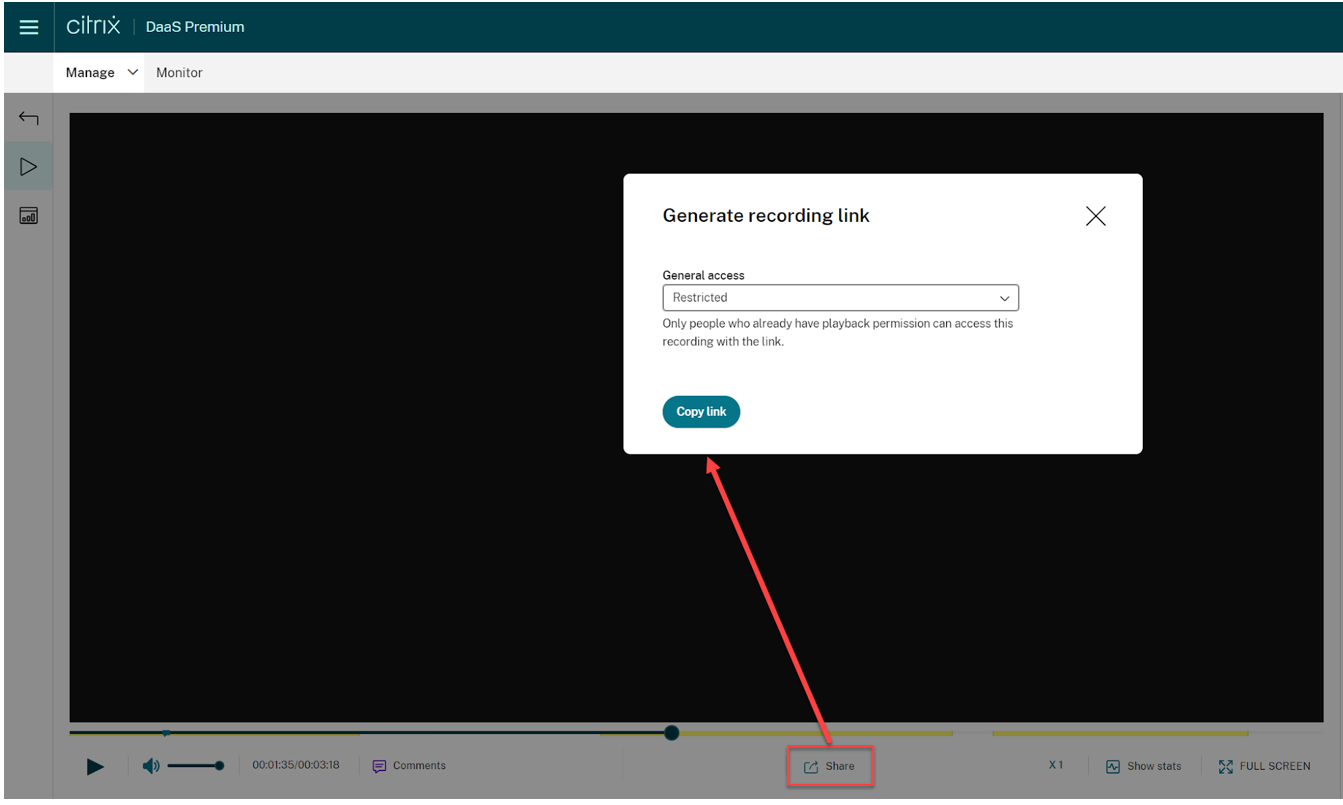
- Sélectionnez Restreint dans la liste déroulante Accès général.
-
Cliquez sur Copier le lien.
Après avoir cliqué sur Copier le lien, vous verrez l’un des messages suivants indiquant respectivement la réussite ou l’échec de l’opération :
-
L’URL de l’enregistrement partagé a été copiée dans le presse-papiers
-
Le partage de l’URL de l’enregistrement a échoué
-
-
Partagez le lien URL généré avec les utilisateurs qui disposent déjà d’une autorisation de lecture.
Le collage du lien dans la barre d’adresse vous permet d’accéder à l’emplacement où le lien a été copié.
Partager des enregistrements sous forme de liens illimités
Pour partager des enregistrements sous forme de liens illimités, procédez comme suit :
- Dans le lecteur cloud, ouvrez et lisez l’enregistrement que vous souhaitez partager.
- Cliquez sur Partager sur la page de lecture de l’enregistrement. La boîte de dialogue Générer un lien d’enregistrement s’affiche.
-
Sélectionnez Illimité dans la liste déroulante Accès général.
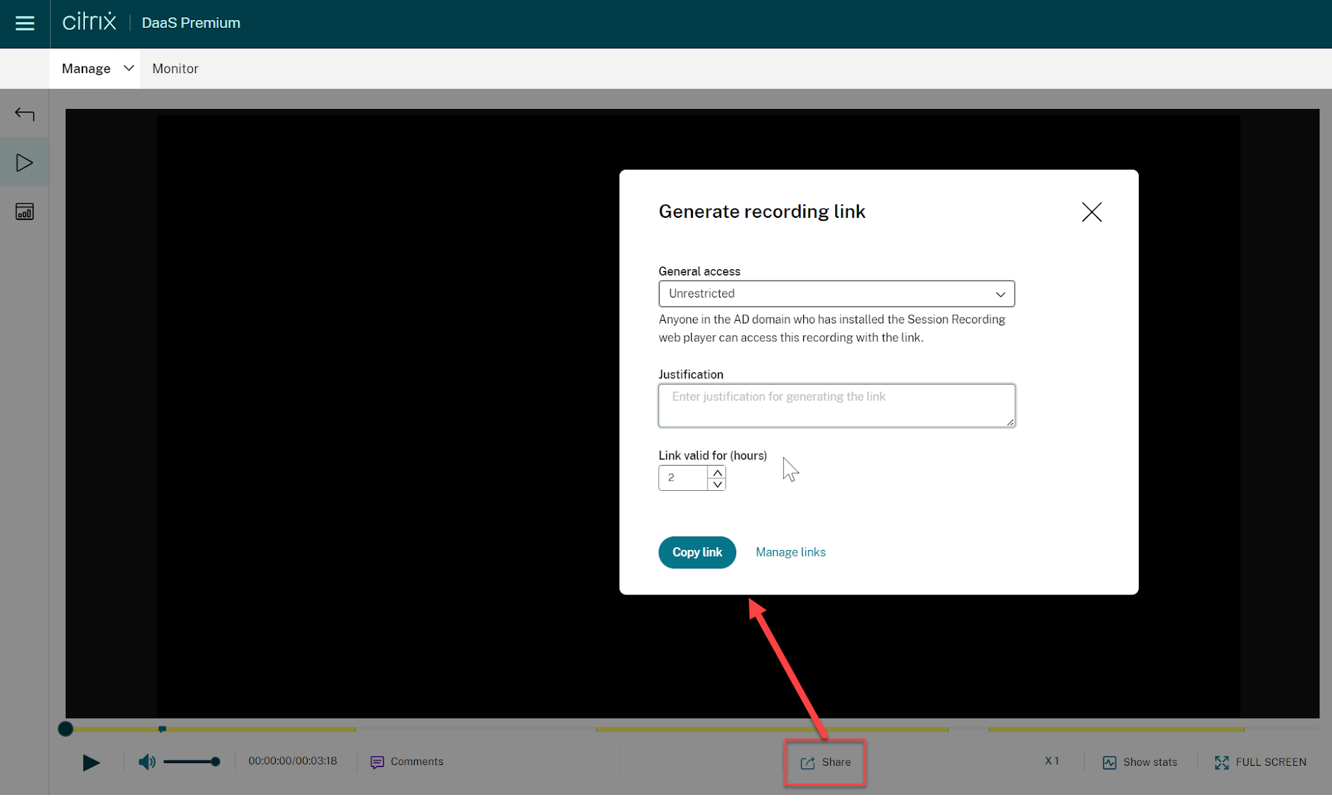
- (Facultatif) Entrez la justification du partage de l’enregistrement.
- Définissez une période d’expiration pour le lien à générer.
-
Cliquez sur Copier le lien.
Après avoir cliqué sur Copier le lien, vous verrez l’un des messages suivants indiquant respectivement la réussite ou l’échec de l’opération :
-
L’URL de l’enregistrement partagé a été copiée dans le presse-papiers
-
Le partage de l’URL de l’enregistrement a échoué
-
-
Partagez le lien URL généré avec n’importe quel utilisateur de votre domaine AD.
Le collage du lien dans la barre d’adresse vous permet d’accéder à l’emplacement où le lien de l’URL a été copié.
Remarque :
- Pour visionner un enregistrement à l’aide d’un lien illimité, les utilisateurs doivent saisir une justification.
- Les actions de génération de liens illimités sont enregistrées dans l’onglet Événements du flux d’activités.
- Pour un partage d’enregistrement illimité, vous pouvez spécifier si vous souhaitez envoyer des notifications par e-mail à des destinataires spécifiques lorsqu’un lien d’enregistrement illimité est généré. Pour de plus amples informations, consultez la section Notifications.
Gérer les liens non illimités
Afficher les enregistrements qui ont été partagés sous forme de liens illimités
Pour obtenir un aperçu des enregistrements qui ont été partagés sous forme de liens illimités, consultez la colonne Liens de la page Tous les enregistrements. Si la colonne Liens ne s’affiche pas, cliquez sur Colonnes à afficher, puis sélectionnez Liens.
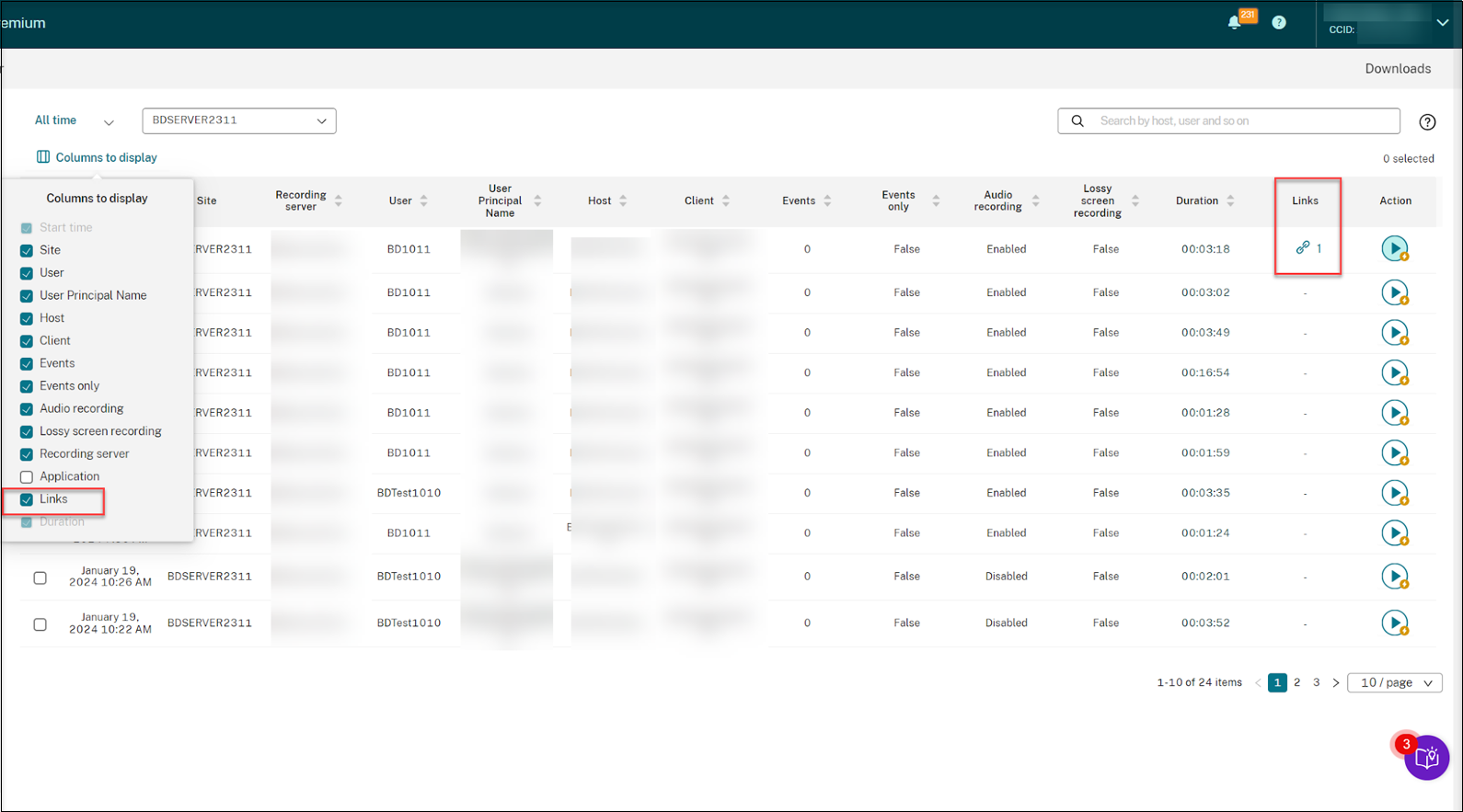
Après avoir cliqué sur l’icône du lien correspondant à un enregistrement, les informations relatives aux liens illimités générés pour l’enregistrement en cours s’affichent, par exemple :
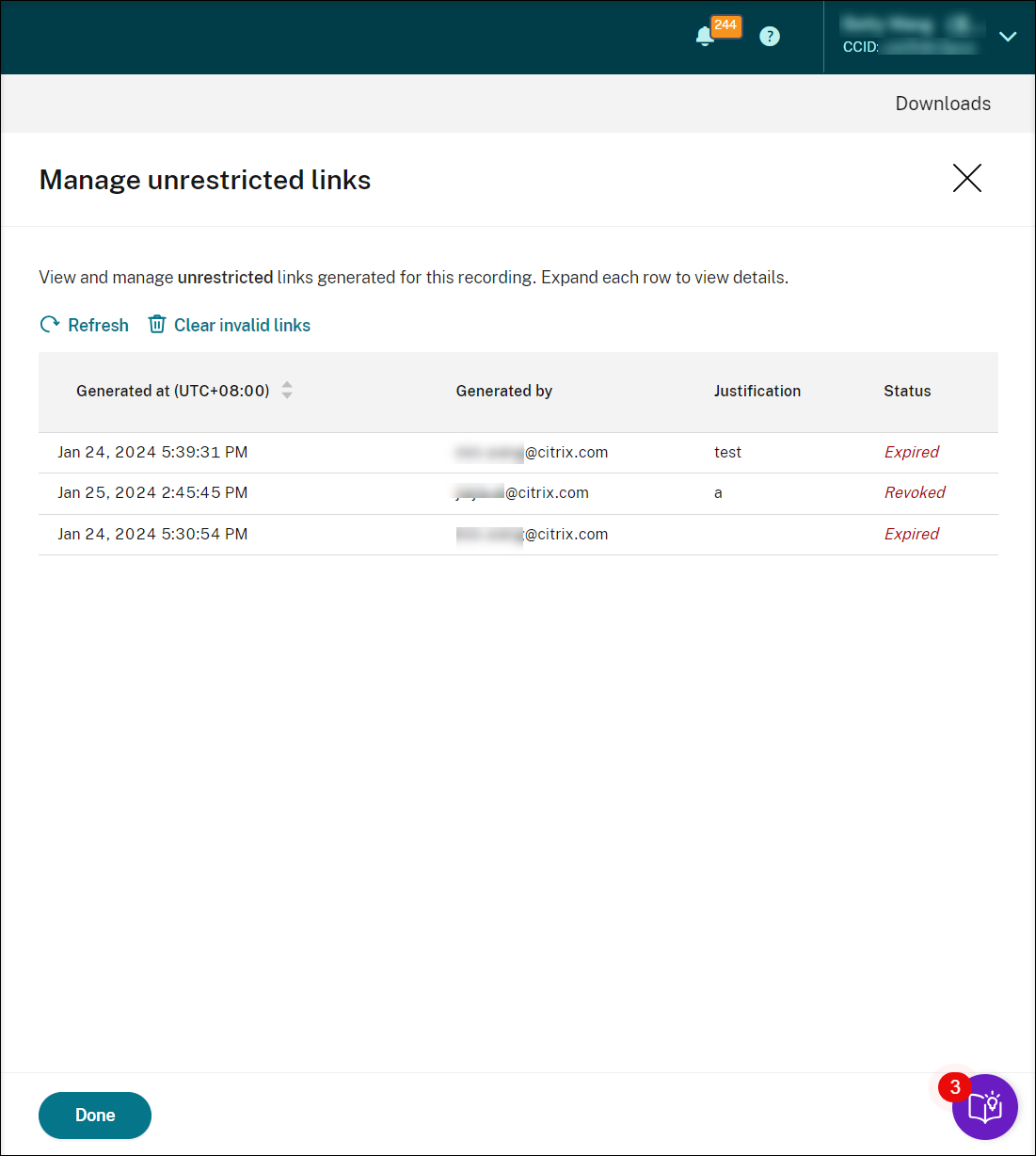
Afficher et gérer les liens illimités d’un enregistrement spécifique
-
Ouvrez la page Gérer les liens illimités.
Méthode 1 : Sur la page Tous les enregistrements, cliquez sur l’icône de lien dans la colonne Liens à côté d’un enregistrement spécifique.
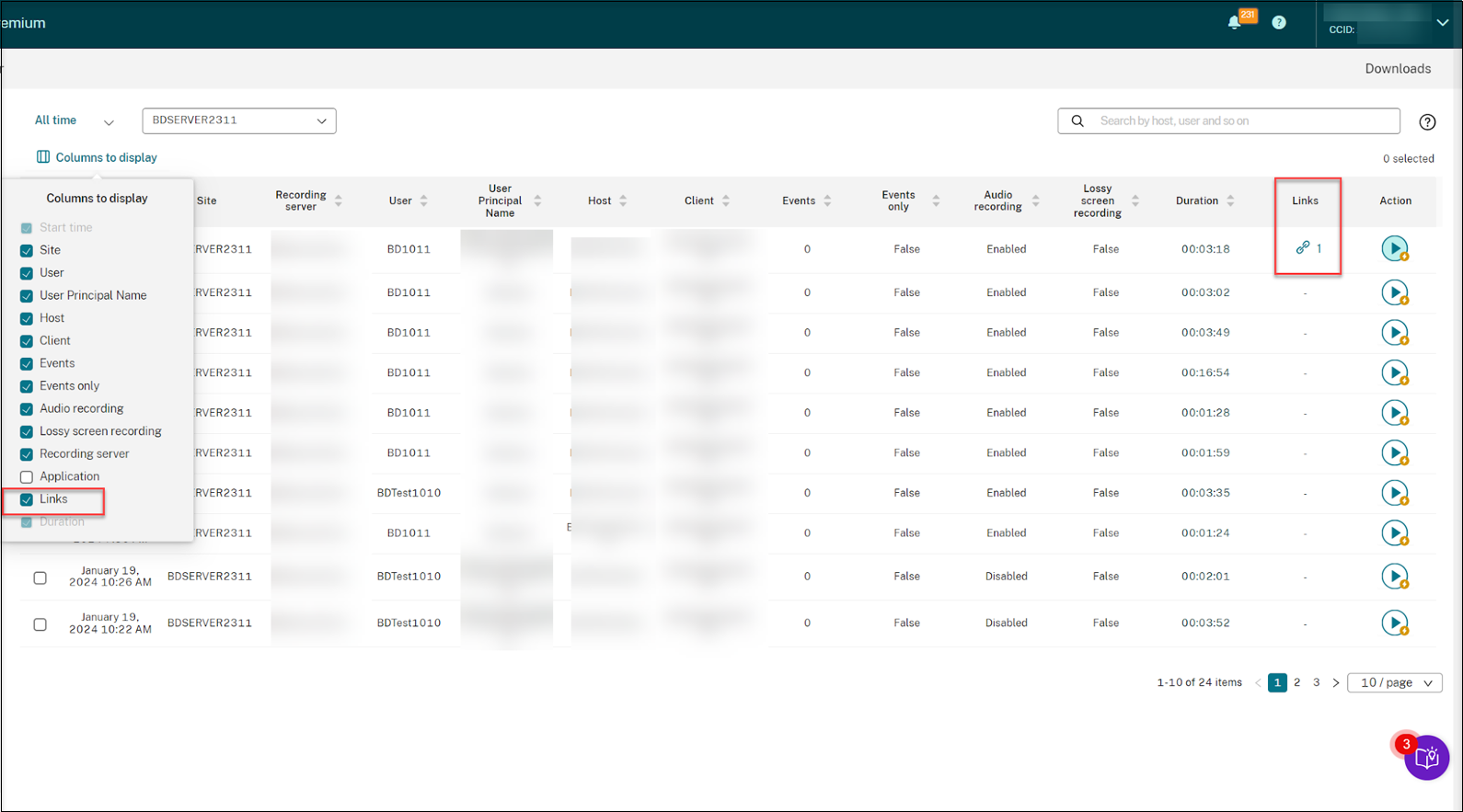
Méthode 2 : Cliquez sur Gérer les liens dans la boîte de dialogue Générer un lien d’enregistrement.
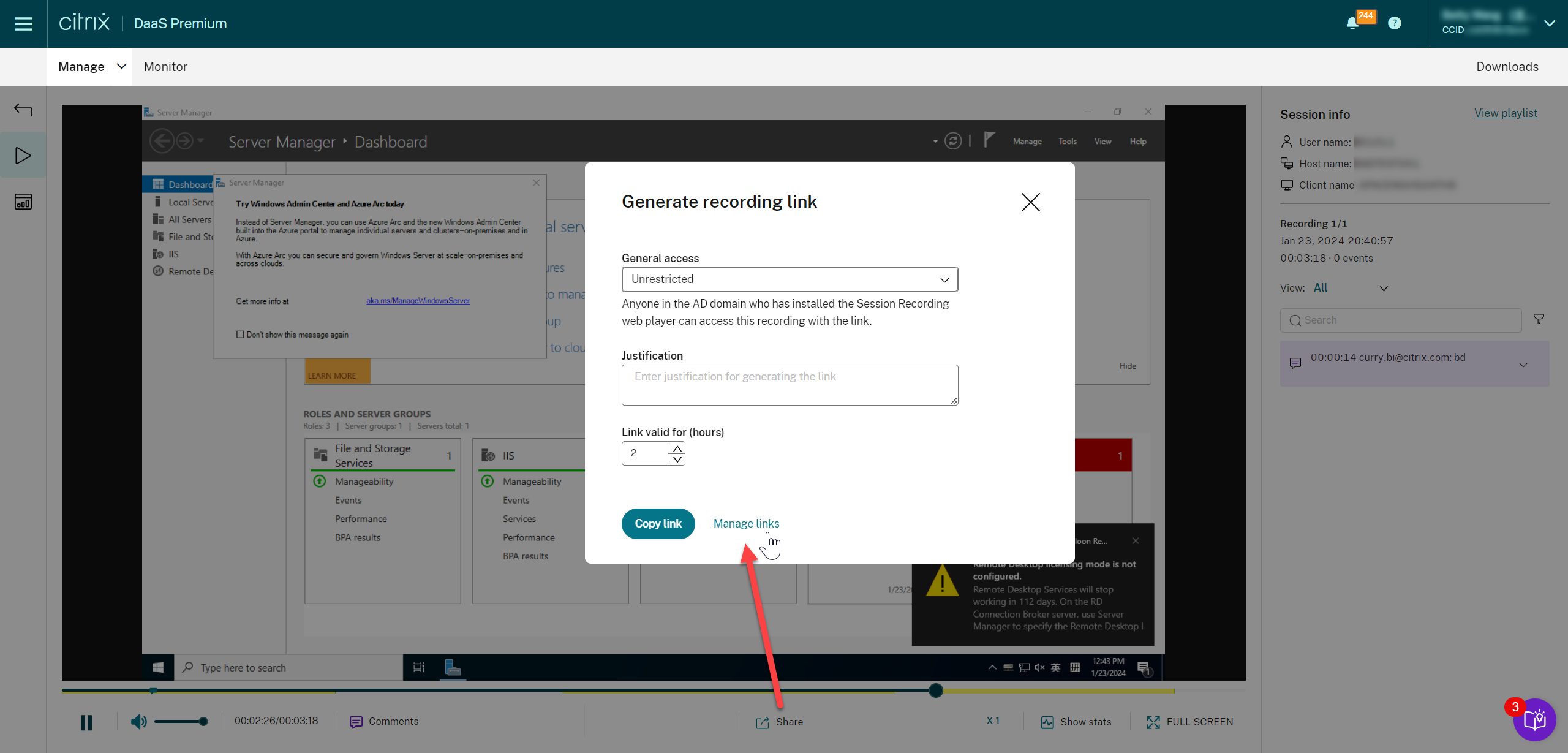
-
Sur la page Gérer les liens illimités, développez chaque ligne pour afficher des détails sur les liens illimités qui sont générés pour l’enregistrement spécifique.
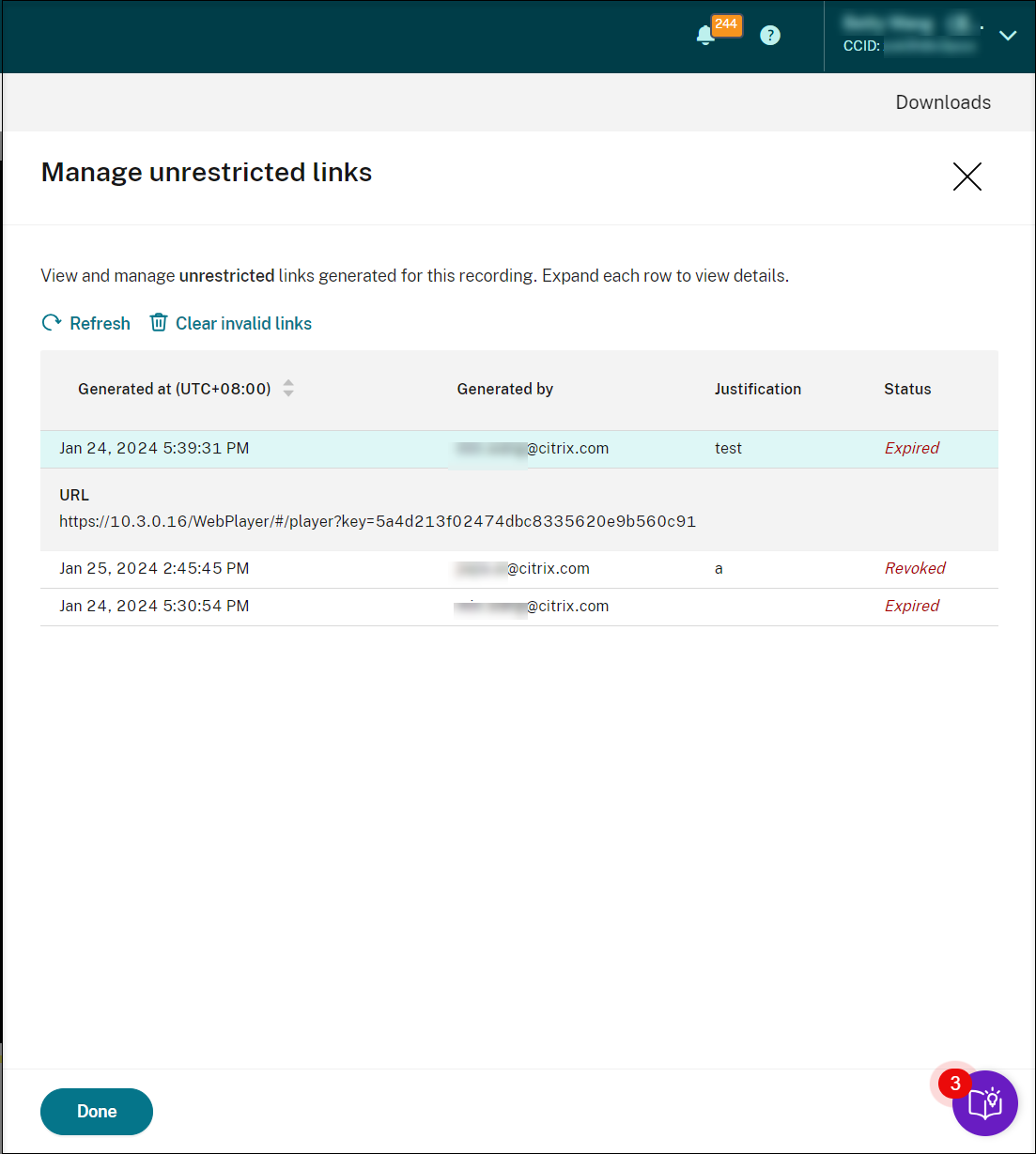
-
(Facultatif) Pour révoquer un lien, sélectionnez-le, puis cliquez sur le bouton Révoquer qui s’affiche.
Après avoir cliqué sur Révoquer, vous êtes invité à confirmer l’action.
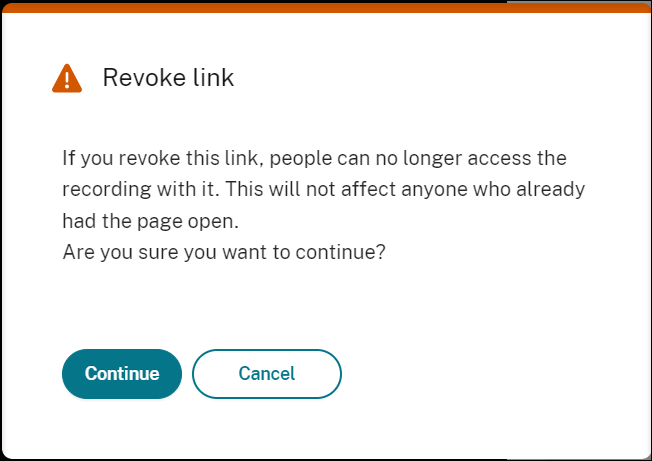
-
(Facultatif) Pour supprimer les liens expirés ou révoqués, cliquez sur Effacer les liens non valides.